のインストール方法
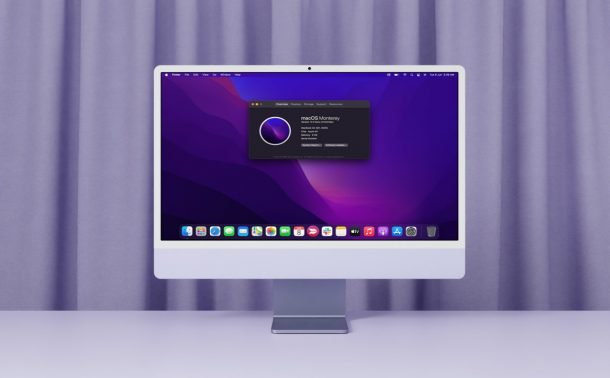
Apple は、毎年恒例の WWDC イベントで macOS の次の主要なイテレーションのまとめを取り、Monterrey と名付けました。登録開発者はすでに初期ベータ ビルドとして利用可能です。あなたが開発者の 1 人である場合、理想的には、最新のソフトウェアを使用して、今年後半に最終バージョンがリリースされる前にアプリが更新されていることを確認することをお勧めします。
基調講演を見て、すべての変更点と新機能に感銘を受けた場合は、今すぐお試しください。この初期ビルドへのアクセスに熱心な一般ユーザーは、年会費 99 ドルを支払うことで、Apple Developer Program に登録します。実験的なファームウェアにあまりお金をかけたくありませんか?その場合、Apple がパブリック ベータ ビルドをロールアウトするまで数週間待つ必要があります。
この新しいアップデートをどこからダウンロードすればよいかわからない?実際には、Mac 上の Apple のサーバーから直接ダウンロードできますが、最初にいくつかのことを行う必要があります。ここでは、macOS 12 モントレー デベロッパー ベータ版をインストールする方法を見ていきます。
macOS Monterey のインストール要件
Apple 開発者アカウント (持っていない場合) にお金を浪費することを決定する前に、最初に行う必要があるのは、Mac が実際に macOS 12 Monterey と互換性のあるデバイスのリスト。通常、過去 3 ~ 4 年以内に Mac を購入していれば問題ありません。リストでサポートされている最古の Mac は 2013 年後半の Mac Pro ですが、MacBook Pro の所有者は 2015 年モデル以降が必要です。
次に、Apple 開発者アカウントにアクセスする必要があります。開発者アカウントを持っていると、Mac にダウンロードしてインストールできる開発者プロファイルにアクセスできます。これにより、Apple からベータ版ファームウェアを受け取ることができます。 macOS Big Sur 開発者ベータに参加した場合でも、macOS Monterey 用の新しいプロファイルは別のものであるため、ダウンロードする必要があります。
ベータ版をインストールする前に
すべての要件を満たしたら、上のすべてのデータをバックアップする必要がありますTime Machine を使用して Mac を起動します。これは、主要な macOS アップデートをインストールする前に実行する必要がある重要な手順です。
このような初期のビルドは、潜在的に問題を引き起こし、システムを破壊し、データが永久に失われる可能性があります。ただし、バックアップが手元にあれば、失われたデータをすべて回復し、Mac を数分以内に以前の状態に復元できます。
macOS 12 モントレー デベロッパー ベータ版のインストール方法
実際の手順を開始する前に、これは macOS の非常に初期のビルドであり、日常の使用には推奨されていないことを指摘しておきます。この時点で試してみるのは上級ユーザーのみが適切です。したがって、この手順は自己責任で行ってください。
- Web ブラウザを開き、developer.apple.com/download にアクセスします。有料の Apple 開発者アカウントでログインし、プロファイルを Mac にダウンロードします。
- ダウンロードしたファイルを開き、[続行] をクリックしてベータ プロファイルのインストールを続行します。画面の指示に従って、利用規約への同意、送信先の選択などを行う必要があります。

- ベータ版プロファイルをインストールしたら、すべてが非常に簡単です。 Mac で [システム環境設定]-> [ソフトウェア アップデート] に移動するだけです。 Mac が新しいソフトウェアのチェックを開始し、macOS 12 Beta が利用可能なダウンロードとして表示されます。 [今すぐアップグレード] をクリックして準備完了です。

- アップデートのダウンロード後、「macOS 12 Beta のインストール」アプリが/Applications フォルダー内にあり、インストーラーが自動的に起動します
- インストーラーをクリックして、macOS Monterey をインストールする宛先ディスクを選択します
- インストールが完了すると Mac が再起動します


あとは、更新プロセスが完了するのを待つだけです。これには数分かかる場合があります。ご覧のとおり、開発者アカウントを取得したら、まったく複雑ではありません。

Apple Developer Program に参加していなくても、お金を払わずにこの初期のビルドを試してみたい場合は、お勧めできません。技術的には、MDS アプリから macOS 12 ベータ プロファイルをダウンロードするか、開発者である友人から取得するか、オンラインで見つけて Apple のサーバーから新しいアップデートにアクセスできます。多くの明白な理由から、これは本当に良いアイデアではありません。
前述のとおり、これは macOS 12 Monterey の初期開発バージョンです。したがって、ベータ ビルドでの作業経験がない場合は、少なくともパブリック ベータ ビルドを待つことをお勧めします。ソフトウェアの初期のビルドは不安定であることが多く、インストールされたアプリは確実に動作しない可能性があります。 macOS Monterey のパブリック ベータ版は 7 月にリリースされる予定です。
macOS 12 モントレーにアップデートしたことを後悔していますか?安定性の問題に直面していますか?パニックにならないでください。いつでもこの手順に従って、古いバージョンのmacOS.または、インターネット回復方法を使用して Mac をリセットすることもできます。工場出荷時の設定に戻すと、お使いのモデルに同梱されている macOS バージョンがインストールされます。
macOS 12 モントレーの第一印象は?新機能のうち、あなたが個人的に気に入っているのはどれですか?コメントであなたの経験をお知らせし、個人的な考えを私たちと共有してください。私たちはどこを改善できるかを知りたいと思っているので、貴重なフィードバックも忘れないでください.
